The award-winning, best-selling calendar app has been redesigned and reimagined for your iPad with iOS 7. With the convenient Fantastical Dashboard, you’ll add, view, and interact with your events and reminders with ease.
Just enter "Lunch with Elon in Palo Alto on Friday" and Fantastical 2 will schedule it! Or type in "todo buy milk at 5pm" and a reminder will alert you at 5PM! With dictation*, you can even speak the details for your event or reminder and Fantastical 2 will take care of it.
『Fantastical 2 for iPad』は、昨年栄えある(ない、ない)「life with i 賞」を受賞した カレンダー iPhone アプリケーション、『Fantastical 2』の iPad 版です。
iPhone 版と同様に iOS 標準のカレンダー/リマインダーと連動する使いやすいカレンダーアプリケーションに仕上がっています。
サポート : Flexibits | Fantastical 2 for iPad | Calendars and reminders on your iPad, refined.
Mac 版の『Fantastical』もあります。
iPad 版は画面上側に「DayTicker」、下左側にイベント/リマインダーのタイムライン、下右側に月間カレンダーを表示します。3つは連動するようになっており、「DayTicker」をスクロールするとそれに合わせてタイムラインが流れ、月間カレンダーの選択している日付が変わります。
ナビゲーションバー中央の「2014年4月」の箇所をタップすると今日の予定に戻り、長押しすると日付を指定してジャンプできます。
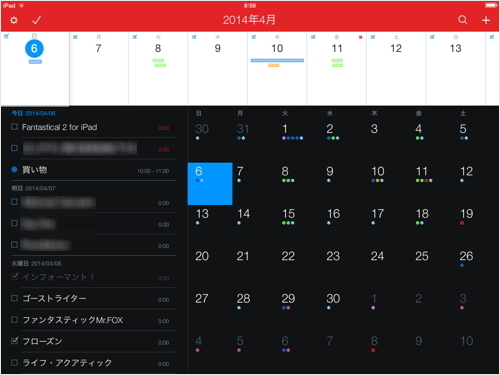
イベント/リマインダーをタップすると、右側に詳細を表示します。場所を設定している場合にはマップを表示し、矢印のアイコンをタップすると純正「マップ」や「Google Map」アプリケーションで開くことができます。
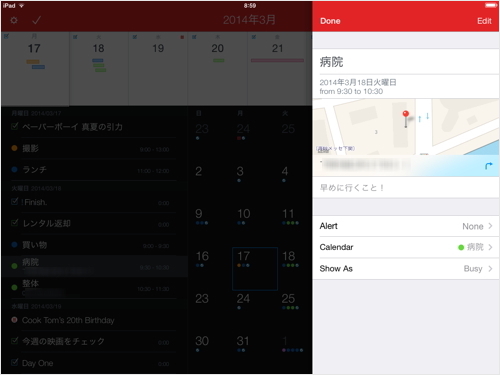
誕生日カレンダーはお祝いのデザインになり、「連絡先」に登録してあるメールや iMessage などでお祝いのメッセージを送れるようになっています。
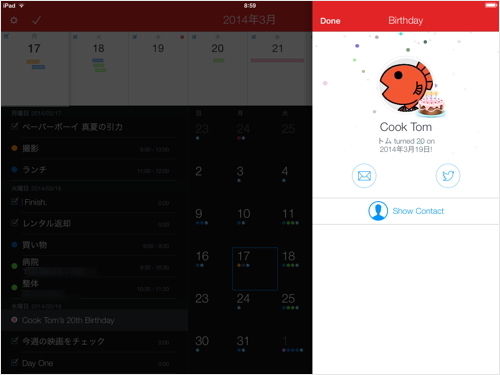
イベント/リマインダーをホールドするとメニューを表示し、指定した日時に予定を移動/複製できます。
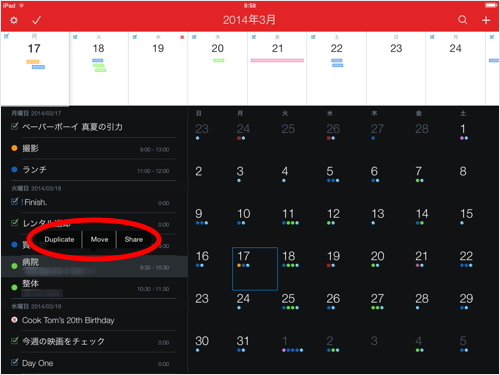
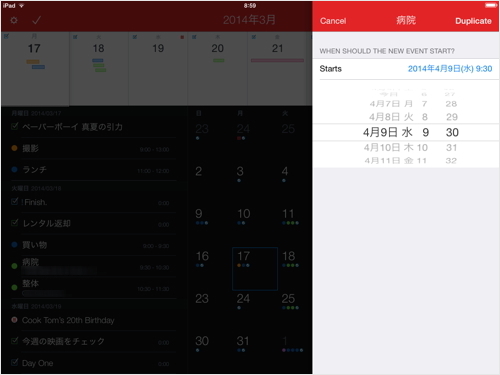
ナビゲーションバーのルーペのアイコンをタップするか、画面右端を内側にスワイプすると検索用のパネルを表示。
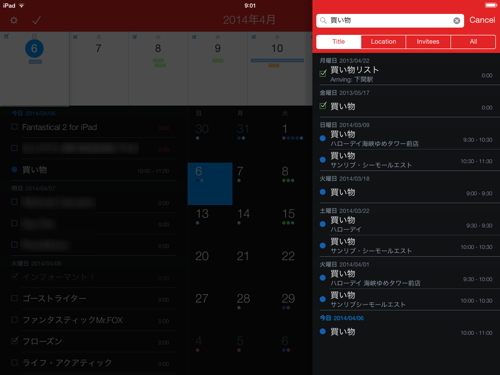
チェックマークのアイコンをタップするか、画面左端を内側にスワイプするとリマインダー一覧を表示します。期限を設定していないリマインダーもここで確認できます。
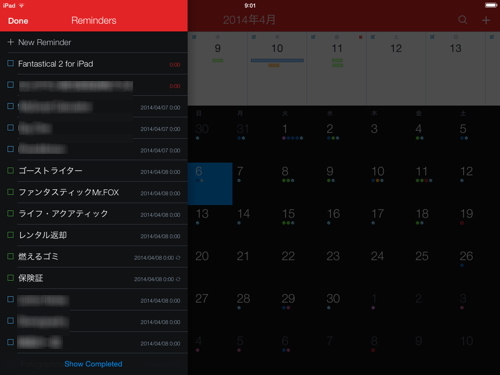
「DayTicker」を下に引くと横スクロールの週ビューになり、ここではドラッグ&ドロップでイベントの日時変更が可能です。
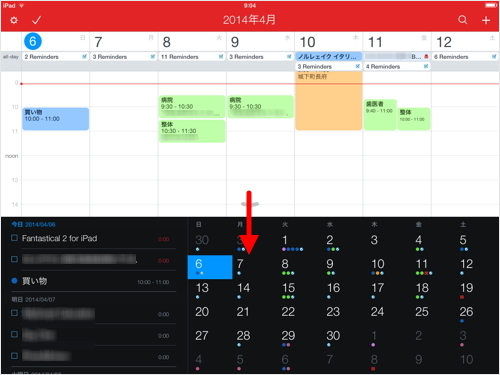
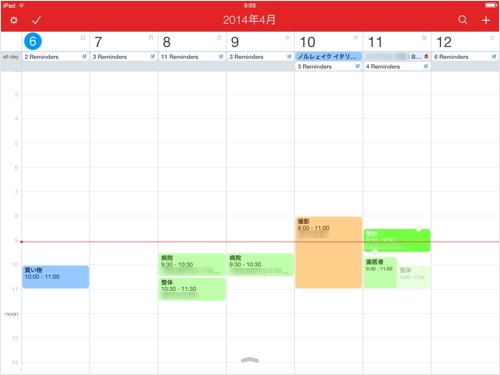
イベント/リマインダーを追加するには、画面右上の「+」アイコンをタップするか、追加したい日付でホールドします。入力フィールドの上に登録済の予定を表示し、予定がダブらないように確認しながら計画を立てることができます。
iPhone 版と同様にピッカーを使わなくてもイベント/リマインダーの日時を設定可能です。タイトルの後にスペースを挟んで「4/11」のように入力すれば日付を、
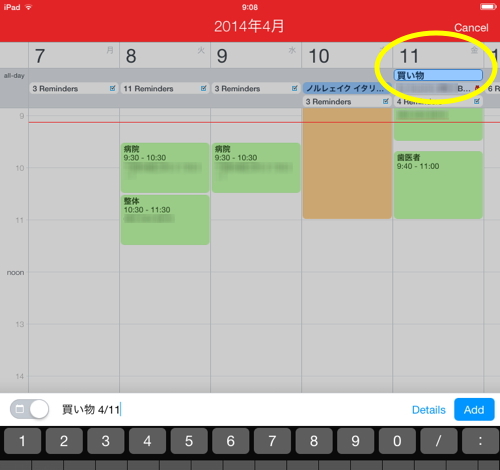
「11:00 12:30」のように入力すれば開始/終了時刻がセットされます。場所を設定したい場合には「at 場所」、繰り返しの設定をしたい場合には「every 日付」「every 曜日」のように入力します(曜日は英語である必要があります)。
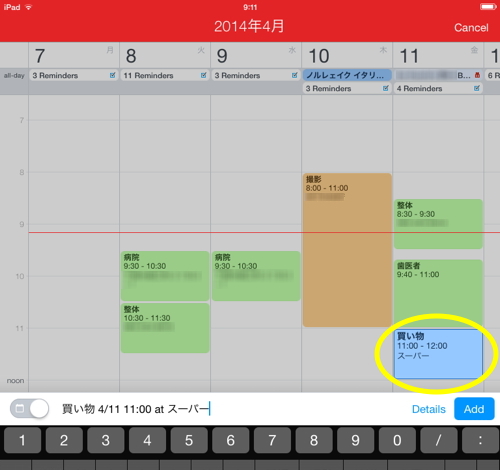
入力フィールド左側にあるスイッチを切り替えると、リマインダーに切り替わります。「Show Detail」をタップして、iOS 標準のイベント/リマインダー作成画面の使用も可能です。
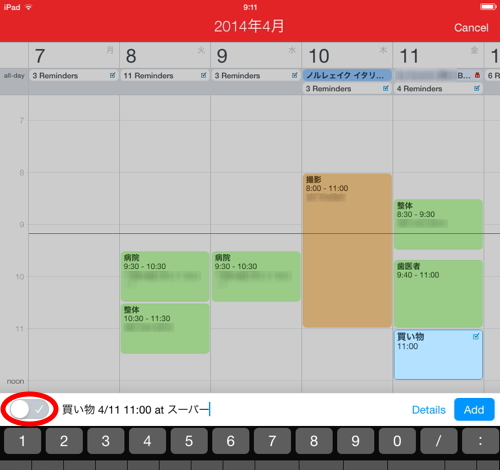
設定でデフォルトのダークテーマと、ライトテーマから選ぶことができます。
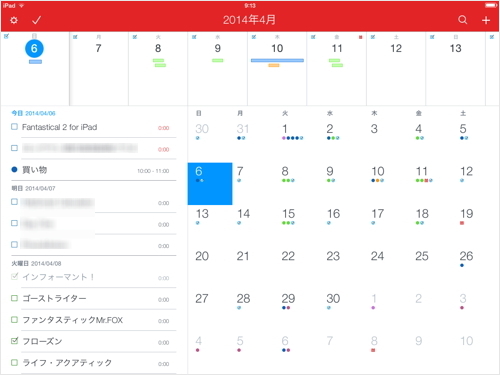

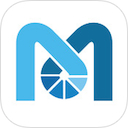
コメント